Устройство для передачи AV сигнала посредством беспроводной связи.
Данное устройство было приобретено мной для передачи AV сигнала триколоровского телевидения на второй телевизор на кухне посредством беспроводной связи. Что из этого получилось, читайте ниже.Для начала сразу сообщу, что это мой первый обзор на сайте и прошу относиться к нему соответственно. Обзор написан обычным языком для такого же обычного домашнего пользователя.
А теперь по существу.
В комнате имеется приемник триколоровского телевидения GS-8300N к которому подключен телевизор. Задача состояла в подключении второго телевизора (на кухне) к приемнику без необходимости протягивать провода по всей квартире.
Для этого на Али был приобретен Receiver PAT630. Из описания следовало, что данный ресивер работает на частотах 5.8GHz, что позволяет не мешать домашнему Wi-Fi.
Покупка обошлась в $43.19 и двигалась по направлению ко мне порядка полутора месяцев, товар был выслан мне, после моего напоминания продавцу (видимо, сказались китайские праздники, проходившие в то время).
Комплектность коробки следующая:
приемник/передатчик – 2 штуки;
адаптер питания (европейская вилка) – 2 штуки;
кабель RCA – 2 штуки;
инструкция – 1 штука.
Само устройство легкое, корпус из халявненькой пластмассы, но смотрится хорошо. Можно располагать как горизонтально, так и вертикально (для этого необходимо отвинтить болт и установить устройство вертикально в пазы), антенны, конечно же крутятся как душе угодно.
Фото


На передней панели присутствует только синий светодиод для отображения включения устройства.
Фото

На задней панели имеются порты для подключения кабелей RCA (цветные), разъем под подключение блока питания, серая кнопка включения/выключения устройства и тумблеры переключения каналов сигнала.
Фото

Для любителей ужастиков и расчлененки прилагаю фото внутреннестей данного девайса. Разборка осуществляется путем откручивания пары винтов и вытягиванием платы на себя, сложности с этим быть не может априори.
Из всех этих картинок видно, что в данном устройстве отсутствует возможность передачи ИК-сигнала (сигнала пульта ДУ), что не позволяет переключать каналы на втором телевизоре не подходя к самому приемнику GS-8300N, однако, особо отмечу, что это лично мое упущение, т.к. это и не было заявлено и в более дорогих моделях присутствует. Плата явно сделана одна под всю линию моделей. Крепление антенны говорит о том, что при большой необходимости всегда можно будет смонтировать направленную антенну в необходимую сторону, но для этого потребуются прямые руки.
Подключение устройства чисто интуитивное и чтение инструкции является абсолютно необязательным занятием, однако само наличие оной греет душу.
Первое устройство подключаем к приемнику, второе устройство подключаем к телевизору в дальнем углу квартиры (в моем случае на кухне). У меня лично расстояние между телевизорами не столь велико, как я думаю, и у многих в квартире(порядка 5 метров), однако в зону действия попадает одна несущая стена (510 мм), и одна перегородка (100 мм.), что должно создавать дополнительные трудности для передачи сигнала.
Далее необходимо выставить на обоих устройствах на тумблерах один и тот же канал (сдвигаем вниз как на фото вначале).
Включаем устройства в сеть, настраиваем свой телевизор на канал AV и проверяем работоспособность данной “конструкции”.
В моем случае, все работает отлично, потери качества сигнала нет, звук и картинка синхронны. При включении одновременно обоих телевизоров проблем не возникает никаких. За счет работы устройства на частоте Wi-Fi 5.8GHz мой домашний Wi-Fi роутер (работающий на 2,4 GHz) никак не влияет на качество сигнала, хоть и находится ровно на линии действия.
Сразу оговорюсь, что канал на обоих телевизорах будет один и тот же. (даже и не мечтайте, что без покупки второго спутникового приемника и монтажа дополнительного устройств на тарелку вы сможете это обойти).
Итог:
Пользуюсь уже пару месяцев, ни одной проблемы.
Отличное устройство для тех, кому необходимо передать AV сигнал без штробления стен и лишних проводов. Может использоваться и для передачи сигнала видеокамер на обычный телевизор, и для передачи телевизионного сигнала на дачном домике. Однако, от себя порекомендую присмотреться к версии с ИК-передатчиком.
Спасибо за внимание.
mysku.ru
Как передать wifi на большое расстояние: примеры сети
Итак, ранее мы рассказывали, как улучшить сигнал домашнего wifi роутера. Однако если требуется передать wifi на 500 метров, 1 или несколько километров — тут уж подручными средствами, нужна серьезная беспроводная сеть в профессиональной среде именуемая «точка-точка».
Передача wifi на большие расстояния: топология беспроводной сети и основные моменты
Существует два основных типа топологии беспроводной сети:
- Точка – точка (PtP)
- Точка – многоточка (PtMP)
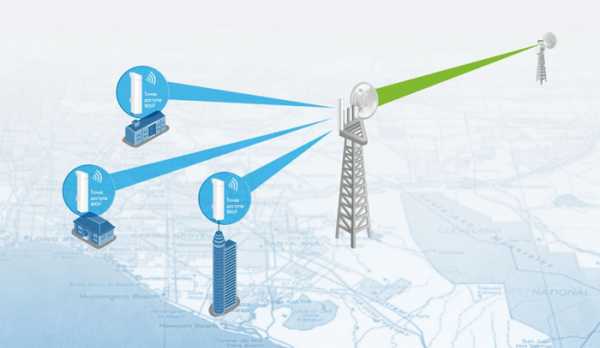
- На рисунке зеленым цветом изображен тип соединения точка-точка (PtP).
- Голубым цветом обозначены соединения типа точка-многоточка (PtMP).
Мы более подробно разберем настройку PtP варианта и оборудования, которое используется в таком случае.
Рассмотрим два варианта настройки беспроводного соединения на большом расстоянии.
Вариант 1 — настройка беспроводного моста на расстояние 1 — 3 км
Вариант 2 — настройка беспроводного моста на расстояние 10 км и более
Зачем делить, а не объединить в общую тему? Все просто – тип, стоимость и интерфейсы оборудования отличаются существенно. Если расстояние, на которое вам нужно передать трафик до 1 км – нет смысла брать оборудование на 10 км и переплачивать за него.
Как поймать wifi на большом расстоянии: рекомендации перед началом работ
Перед настройкой Wi-Fi моста хочется обратить внимание на то, что между точкой «А» (где находится антенна передатчик) и точкой «Б» (где находится антенна приемник) обязательно должна быть прямая видимость! Кроме того, должны соблюдаться некие требования для зоны Френеля. Что такое зона Френеля?
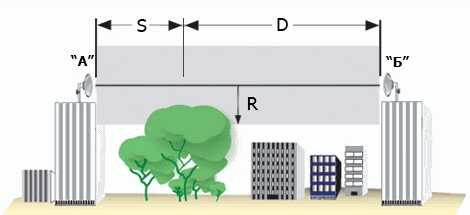
Представим себе воображаемую прямую цилиндрическую трубу (на рисунке закрашено серым), в центрах отверстий которой с обеих сторон установлены антенна «А» и антенна «Б». Внутреннее пространство трубы — это и есть зона Френеля. Для хорошего сигнала и стабильного соединения в этой «трубе» не должно быть никаких сторонних объектов, таких как: дома, деревья, линии электропередач и прочие сооружения.
Радиус зоны Френеля (параметр R на картинке) зависит от расстояния между антеннами (параметр S+D на картинке) и радиочастоты на которой они работают (в основном используется оборудование 2,4 ГГц и 5 ГГц диапазонов). Чем больше расстояние, тем больше радиус. Рассчитывается зона Френеля по формуле:
- R – Радиус зоны Френеля, м
- S и D – Расстояние от антенн до наивысшей точки, препятствия, км
- f – Частота, ГГц
Но не пугайтесь. Существует масса интернет ресурсов, где эти расчёты автоматизированы, стоит ввести в любом поисковике запрос — онлайн калькулятор зоны Френеля и вы попадете на страничку, где только нужно будет ввести расстояние между пунктами «А» и «Б», а также частоту, на которой работает оборудование, нажать кнопку расчёт и калькулятор выдаст вам готовый результат.
Много текста? Переходим к практике.
Как передать wifi на расстоянии 1 км?
Вариант 1: радиомост на 1 — 7 км.
Для постройки моста нам понадобятся две самые простые беспроводные точки доступа. Хорошим вариантом будет TP-Link TL-WA5110G. Чем она так примечательна? Мощность передатчика у данной модели точки доступа (далее ТД) составляет 26 dBm, которая в разы превышает мощность любой другой ТД для домашнего использования. Оборудование снято с производства, но, если удастся найти рабочий б/у экземпляр – смело покупайте.
Для радиомоста нам понадобятся 2 ТД. Одну настраиваем как обычную точку доступа, а другую как клиент.
Пример настроек ТД передатчика
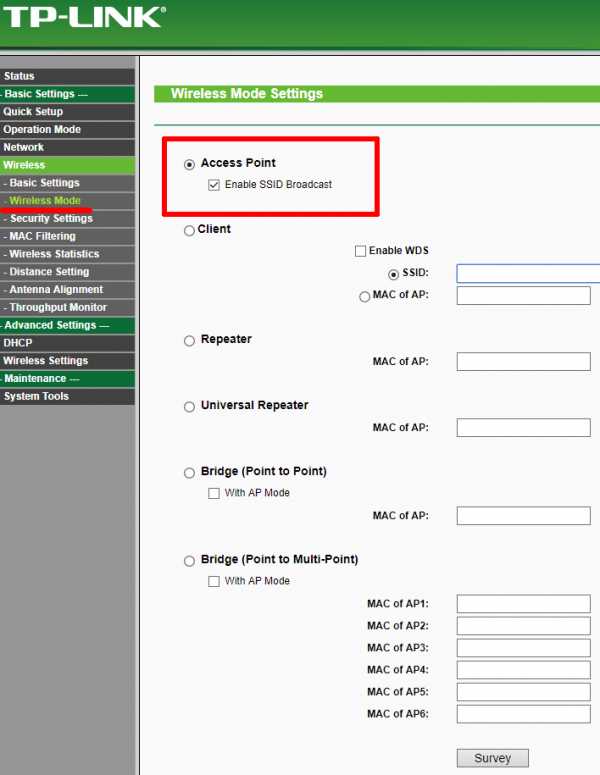
- SSID. Название сети устанавливаем по желанию, можно не менять стандартное
- Region. Регион особой роли не играет
- Channel. Канал желательно выбирать от 6 и выше, так на «высоких» каналах d 2,4 ГГц эфир менее зашумлен
- Power. Мощность передатчика для начала устанавливаем на максимум, т. е. 26 dBm и ставим галочку Enable High Power Mode.
- Mode. Режим устанавливаем 54Mbps (802.11g), так как другой в списке имеет меньшую пропускную способность.
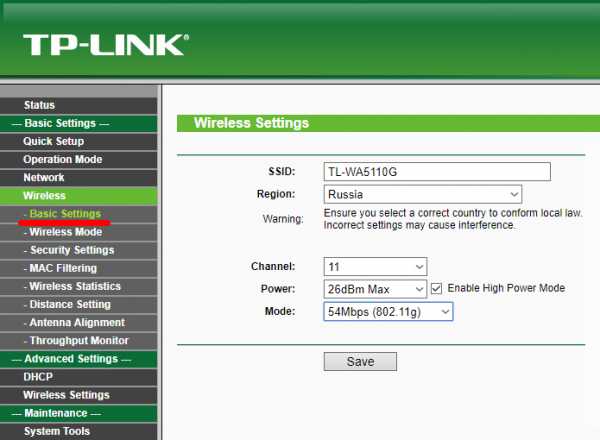
Пример настроек ТД приемника
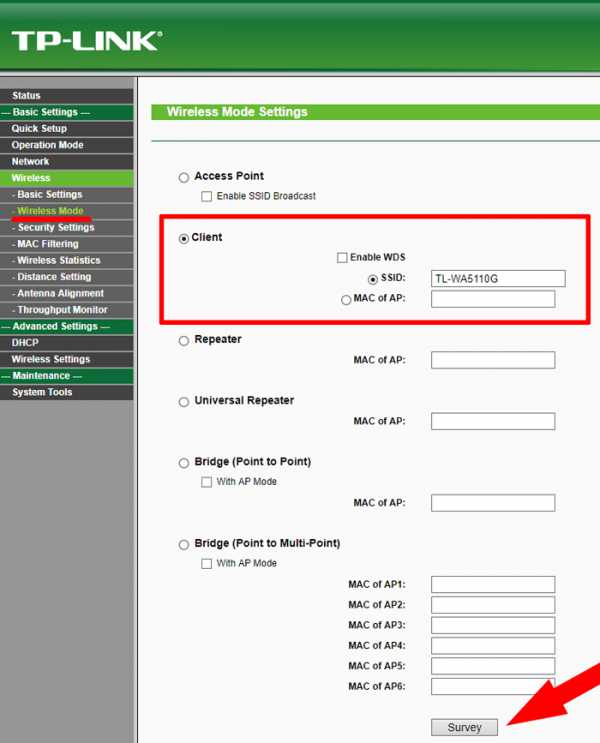
Переводим ТД в режим клиента.
SSID прописываем то же что и на первом устройстве (можно так же нажать на кнопку Survey внизу страницы, там увидим список доступных для подключения устройств и нажимаем Connect).
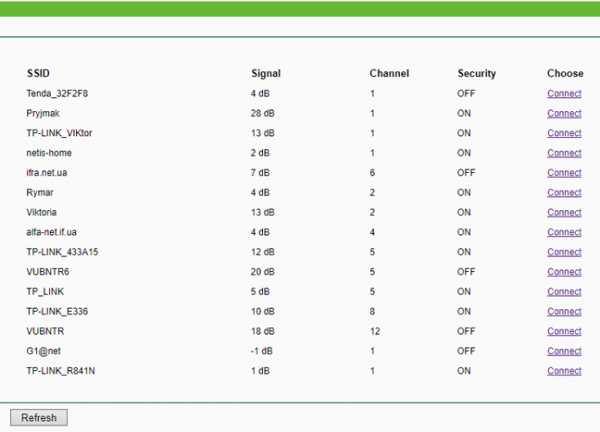
Не забываем установить разные IP адреса на обеих ТД (Раздел Network)!
С штатными антеннами устройства уверенно соединяются на расстоянии 1 км по прямой видимости.
Если заменить штатную круговую антенну на направленную (см. рисунок ниже) – можно существенно увеличить дальность связи.

Но в этом случае придется применить переходник (пигтейл) c разъема N-type на RP-SMA, который установлен в ТД.

В такой комплектации с обеих сторон, точки покажут стабильную работу на расстоянии 7 км.
Минус этого варианта только один – в случае, если эфир сильно зашумлен, то антенна будет улавливать и усиливать все помехи в округе, что негативно скажется на качестве канала, возможны потери пакетов, а то и вовсе обрывы связи, но можно поэкспериментировать с другими антеннами, у которых диаграмма направленности имеет более узкий луч и меньше «боковых лепестков».
Возможно так же использование конструкции на открытом воздухе, но нужно саму ТД поместить в герметический бокс. Пигтейл можно вывести через кабельный ввод, уплотнив отверстие сырой резиной или морозостойким силиконом.

Итог по комплекту «Вариант 1»
Конфигурация вполне работоспособная и имеет право на жизнь. Дешевизна компонентов (б/у вариант) позволяет отдать предпочтение именно ему, если к беспроводному мосту не предъявлено повышенных требований стабильности и пропускная способность в 8-12 Мбит/с устраивает. Полный такой б/у комплект оборудования для обеих сторон можно приобрести примерно за 50$. Особенно оправдано использование, когда некоторые компоненты уже есть в наличии или достались бесплатно. С внешними антеннами можно использовать не только TP-Link TL-WA5110G, а любые точки доступа со съемной внешней антенной и подходящим коннектором.
Из минусов – сложность монтажа и компоновки неподготовленному пользователю. Несколько разъёмных соединений, качество которых может существенно повлиять на уровень сигнала.
Как передать WiFi на 5 км. и более?
Вариант 2. Переходим к «тяжелой артиллерии»
Если вам нужен варианте посерьезней – следующая часть статьи именно для вас.
Компания Ubiquiti широко известна своей продукцией для постройки беспроводных соединений. Так же бренд выпускает оборудования для «умных» домов, камеры видеонаблюдения и многое другое, но первым что приходит на ум, когда слышишь Ubiquiti – это несомненно Wi-Fi оборудование.
Не будем рассказывать о всей линейке оборудования, а выберем лишь то что нам нужно.
Краткое описание оборудования
Строить мост будем на оборудовании NanoBrige M5 или NanoBeam M5.
- NanoBrige M5 снят с производства, но его все еще можно найти у некоторых дилеров, а б/у варианта вообще полным полно.
- NanoBeam M5 – это новая разработка, она схожа с предыдущей моделью, но в ней уже совсем другая начинка. Более быстрый процессор Atheros MIPS 74KC, больше оперативной памяти, теперь на борту уже 64 МБ ОЗУ. Коэффициент усиления внешней антенны увеличился. Форма излучателя изменилась. Так же в лучшую сторону изменилась сама конструкция. Монтаж производится еще проще и быстрее.
Оба девайса позиционируются дистрибьюторами как оборудование для расстояний на 5 км, но на практике запускались линки на 20 км и более с очень хорошими показателями стабильности и пропускной способностью на таком расстоянии свыше 120 Мбит/с по Wi-Fi.
Ниже представлены сами антенны для передачи wifi на большие расстояния.
NanoBrige M5,

и NanoBeam M5.

Перейдем к настройке
Настроив сетевой интерфейс вашего ПК, ноутбука под сеть 192.168.1.0/24 и подключив оборудование по следующей схеме – можем приступать к настройке.
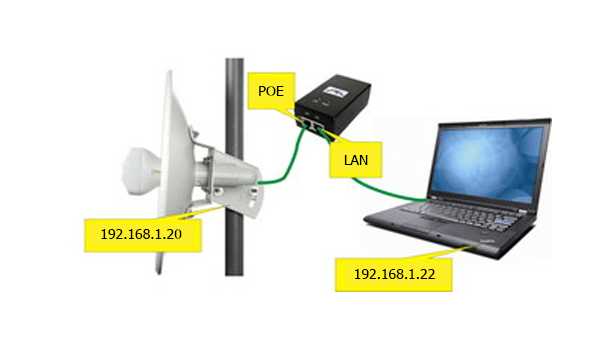
Если у вас оборудование новое, так сказать, «с коробки», то после ввода в адресной строке браузера 192.168.1.20 и нажав переход – мы должны попасть на страницу авторизации, она выглядит следующим образом:
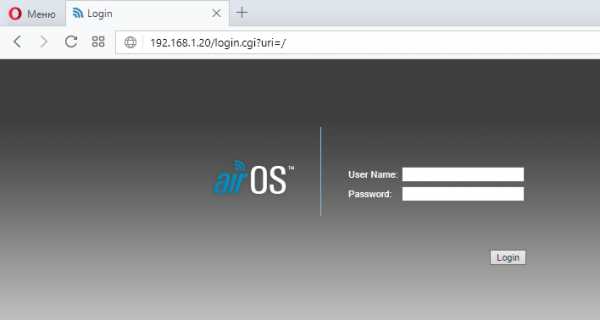
Стандартный логин/пароль для входа ubnt/ubnt
Если по каким-то причинам вы не попадаете на страницу авторизации или стандартные логин/пароль не подходят – скорей всего у вас оборудование, которое было ранее кем-то настроено.

Его можно сбросить к заводским настройкам, нажав на кнопку Reset, которая находится на излучателе, возле разъема RJ-45

После сброса, если страница авторизации загрузилась, вводим логин/пароль ubnt/ubnt и попадаем на вкладку MAIN веб-интерфейса устройства.
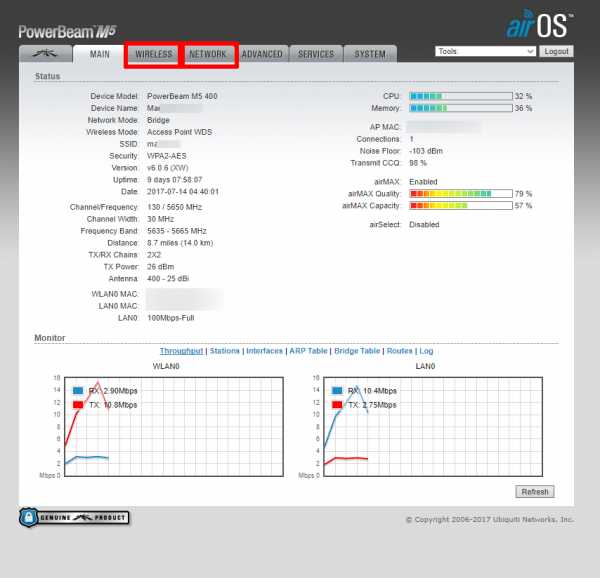
Здесь отображается вся основная информация о состоянии устройства.
Все нужные нам настройки находится на вкладках WIRELESS и NETWORK.
Настройка антенны в режим AP
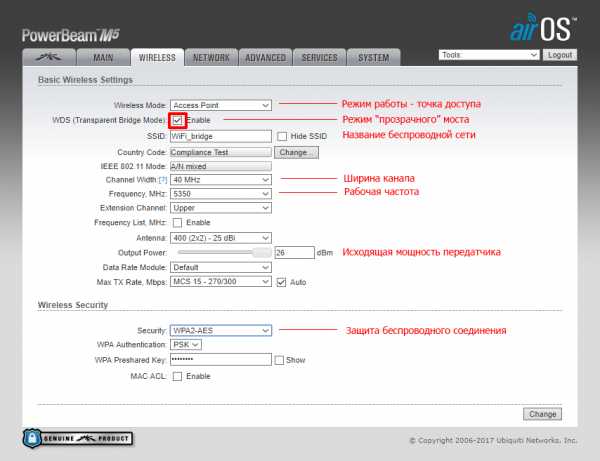
На картинке отмечены важные пункты, которые необходимо настроить.
Коротко описание выделенных пунктов:
- Wireless Mode – Режим работы. Выбираем в каком режиме работает устройство
- Access Point – точка доступа (раздающая Wi-Fi)
- Station – устройство, которое будет подключаться к Access Point
- SSID – Название беспроводной сети. Будет отображаться при поиске сети
- Channel Width – Ширина канала. Чем больше значение – тем больше пропускная способность, но тем ниже стабильность канала. Если расстояние небольшое и зона Френеля чистая – смело ставим 40 MHz
- Frequency, MHz – Рабочая частота. Выбираем внимательно, так как при выборе частоты, которая занята другим устройством, находящимся в поле радио видимости – будем наблюдать ухудшение качества сигнала.
- Output Power – Исходящая мощность. При расстоянии между AP и Client 10 км или менее – рекомендуется понизить мощность передатчика до 19 – 20 dBm
- Security – Безопасность. Точно так же как и в настройках роутера – парольная защита беспроводного соединения. Может незначительно влиять на производительность сети, но рекомендуется включать, желательно WPA2-AES режим.
После изменения всех нужных параметров жмем кнопку Change внизу страницы, а после, в появившейся вверху строке, кнопку Apply. Только в таком случае настройки будут изменены!
Настройка антенны в режим Client
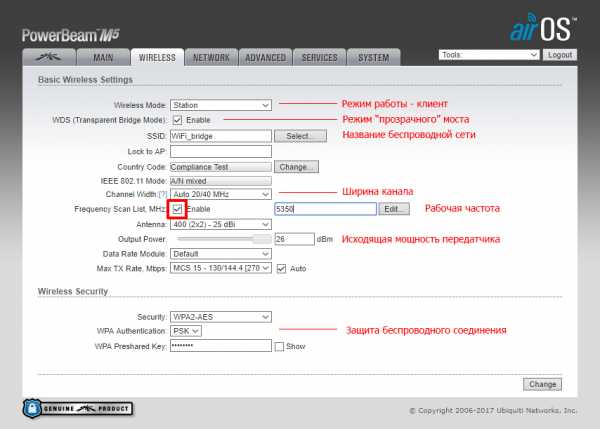
Здесь практически все то же самое, только отличается режим работы.
Важный момент! Если в поле Frequency Scan List, MHz поставить галочку и прописать частоту, настроенную на Access Point, соединение будет происходить намного быстрее, так как клиент не будет перебирать все каналы диапазона, а будет сканировать только указанную в скан листе частоту.
Как поймать wifi на большом расстоянии: настройка сети
Переходим на вкладку NETWORK. Тут все предельно понятно.

На что следует обратить внимание на этой вкладке – это пункт Network Mode. Если из выпадающего списка выбрать режим Router – появится возможность поднять DHCP сервер как на беспроводном, так и на проводном интерфейсе. Можно настроить PPPoE соединение, пробросить порты, включить/отключить NAT – то есть стандартный функционал роутера.
Ура! Беспроводный мост настроен
Остается смонтировать антенны на свои места. Излучатели антенн должны смотреть четко друг в друга. Далее дожидаться, пока на вкладке MAIN появится шкала уровня сигнала. Смотрите пункты AirMax Quality и AirMax Capacity чем их значение больше – тем лучше.
Показательными являются параметры Noise Floor и Transmit CCQ.
Noise Floor – Показывает на сколько зашумлен эфир. Чем больше числовое значение с знаком минус – тем меньше помех собирает антенна.
Transmit CCQ – Качество передачи. Значение должно стремиться к 100%. Чем больше – тем лучше.
После юстировки антенн, когда мы добились наилучших показателей, можно пользоваться сетью.
Различные вспомогательные утилиты можно найти в правом верхнем углу интерфейса – это выпадающее меню с названием Tools.
С помощью находящейся там утилиты Speed Test можно протестировать скорость беспроводной линии
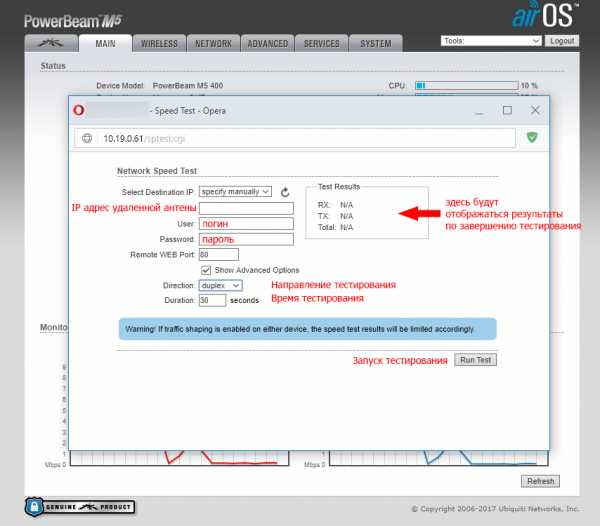
Итог по комплекту «Вариант 2»
Вариант бесспорно лучший. Антенны NanoBridge M5 можно смонтировать на трубостойку имея при себе из инструмента только гаечный ключ на 10. В сравнении с Вариантом 1 – намного большая пропускная способность, стабильная связь и помехозащищенный протокол.
Из минусов – тоже один – цена. Две ТД NanoBeam M5 стоят на сегодняшний день порядка 180 -190$. Цена двух б/у NanoBridge M5 – около 100 — 120$
Думайте сами, решайте сами…. Иметь или не иметь….
Оцените статью: Поделитесь с друзьями!tvoi-setevichok.ru
витая пара, беспроводные камеры и возможности интернета
Автор: Александр Старченко
 Потребность в организации видеонаблюдения на большом расстоянии до объекта контроля возникает довольно часто. Реализовать подобную задачу можно несколькими способами, в зависимости от конкретного случая. Так, сделать удаленное видеонаблюдение на даче, которая находится за несколько десятков километров, можно только через интернет с использованием 3G/4G модема, а для контроля больших площадей можно использовать как кабельную линию, так и беспроводную сеть (Wi-Fi, радиоканал). Также, если это позволяет ситуация, можно использовать камеры со специальными длиннофокусными объективами, которые могут быть сосредоточены на удаленном объекте контроля.
Потребность в организации видеонаблюдения на большом расстоянии до объекта контроля возникает довольно часто. Реализовать подобную задачу можно несколькими способами, в зависимости от конкретного случая. Так, сделать удаленное видеонаблюдение на даче, которая находится за несколько десятков километров, можно только через интернет с использованием 3G/4G модема, а для контроля больших площадей можно использовать как кабельную линию, так и беспроводную сеть (Wi-Fi, радиоканал). Также, если это позволяет ситуация, можно использовать камеры со специальными длиннофокусными объективами, которые могут быть сосредоточены на удаленном объекте контроля.
Содержание:
- Камеры видеонаблюдения на большие расстояния
- Как обеспечить подключение камер на удалении?
- Используем возможности интернета
- Питание камер
Камеры видеонаблюдения на большие расстояния
Для начала необходимо определиться, что мы подразумеваем под камерами подобного типа. В рамках данного подраздела выделим 2 вида камер, которые могут быть использованы для видеонаблюдения за удаленными объектами:
- Беспроводные камеры, использующие передачу видеосигнала по радиоканалу или Wi-Fi;
- Камеры видеонаблюдения с длиннофокусным объективом.
При использовании первых расстояние между камерой и пунктом наблюдения может составлять несколько сот метров. По желанию данное расстояние может быть увеличено с использованием дополнительных технических средств. Однако тут встает вопрос высокой стоимости и сложности настройки системы видеонаблюдения.
Длиннофокусный объектив позволяет сосредоточиться на удаленном объекте, находящемся на расстоянии нескольких десятков метров от камеры благодаря оптическому увеличению. Качество изображения при этом также зависит от разрешающей способности камеры. При использовании длиннофокусного объектива угол обзора будет относительно небольшим, и в некоторых случаях это может создать дополнительные проблемы при выставлении оптимальной зоны обзора.
Говоря о выборе между аналоговыми и IP камерами сегодня лучше останавливаться на последних, поскольку даже самые современные аналоговые камеры с большим числом ТВЛ не сравняться по качеству с недорогой IP камерой. Также можно рассмотреть появившиеся относительно недавно AHD камеры, которые для передачи сигнала используют коаксиальный кабель или витую пару, и могут обеспечить более высокое качество изображения, по сравнению с обычными аналоговыми.
Как обеспечить подключение камер на удалении?
Витая пара. Для минимизации потерь сигнала, и уменьшения влияния разнообразных помех, для подключения камер, находящихся на значительном расстоянии от центрального пункта наблюдения рекомендовано использование кабеля «витая пара». При помощи данного кабеля можно подключать как IP так и AHD камеры видеонаблюдения.
Преимущество витой пары на высоких протяженностях заключается в ее абсолютной устойчивости к различного рода помехам, при использовании кабеля вместе с активными приемопередатчиками, а также способности передавать видеосигнал на расстояние до 4 км, без существенных потерь сигнала.
Подключение камер аналогового типа при помощи витой пары осуществляется с применением специальных приемопередатчиков, позволяющих усилить мощность сигнала в несколько раз.
ТППэп кабель
ТППэп кабель. Для подключения камер видеонаблюдения на больших расстояниях специалисты рекомендуют использовать кабель марки ТППэп – современный телефонный кабель, который имеет относительно невысокий коэффициент затухания, и показывает гораздо лучшие результаты при использовании в системах видеонаблюдения.
Вариант с использованием коаксиала. AHD камеры способны обеспечивать передачу видеосигнала на расстояние до 500 метров по обычному коаксиальному кабелю, при условии использования качественной модели кабеля RG-59. Про AHD видеонаблюдение вы можете почитать здесь.
Беспроводная передача данных. При подключении камер по беспроводной сети Wi-Fi дальность их установки может достигать 200 метров, при условии монтажа на открытой территории с отсутствием препятствий между камерой и приемником. Для увеличения расстояния могут быть использованы повторители сигнала (репитеры) или усилители.
Оптоволокно. Оптоволоконный кабель является самым эффективным решением для реализации видеонаблюдения на большие расстояния, но высокая стоимость не позволяет использовать его повсеместно.
Какой кабель использовать для видеонаблюдения зависит от конкретной ситуации а также от цели установки камер. Для аналогового видеонаблюдения обычно используют коаксиальный кабель, а IP камеры подключают при помощи коаксиального. Подробнее об этом читайте в статье по ссылке: http://nabludaykin.ru/kakoj-kabel-vybrat-dlya-videonablyudeniya
Использование готовых комплектов видеонаблюдения в большинстве случаев выгоднее, чем приобретение каждого элемента системы по отдельности. Как правильно выбрать готовый комплект, на какие критерии обращать первостепенное внимание, а также о многих других нюансах вы можете узнать из нашей подробной статьи.
Для видеонаблюдения на расстоянии можно использовать облачные камеры, которые передают видеосигнал на удаленный сервер, с возможностью дальнейшего просмотра изображения с любого устройства, находясь даже за сотни километров от объекта контроля. Для их подключения не требуется выделенного IP адреса или DDNS — вся настройка осуществляется за считанные минуты при помощи специальных мобильных приложений.
Используем возможности интернета
Для реализации видеонаблюдения за удаленными объектами (дачи, загородные дома, гаражи), целесообразнее всего использовать современные 3G, а лучше 4G камеры, но перед их покупкой обязательно проверить качество сигнала сотовой сети в месте предполагаемой установки – если оно оставляет желать лучшего, то приобретать такие камеры вообще не стоит, поскольку они просто на просто не смогут выполнять свое прямое предназначение. Желательно чтобы в месте установки камер был уверенный прием HSPA (та самая буква H на экране мобильного телефона), что позволит передавать данные со скоростью до 30 Мбит/с. Если скорость интернета на месте будет менее 1 Мбит/с, максимум на что будут способны камеры – передавать 1-5 кадров в секунду, с заметной задержкой картинки.
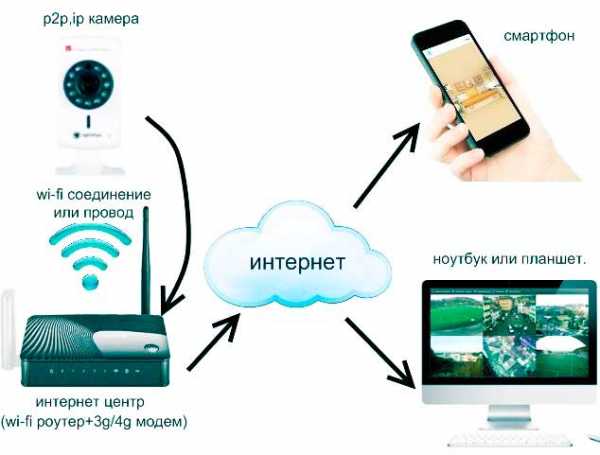 При реализации видеонаблюдения с установкой видеорегистратора можно применять как аналоговые, так и IP камеры. Если на вашем удаленном объекте имеется проводной интернет, то задача значительно упрощается – в таком случае можно организовать удаленное видеонаблюдение через выделенный IP адрес, DDNS, или облачный сервис. При этом вы практически в любое время можете подключиться к камерам видеонаблюдения и наблюдать происходящее в реальном режиме времени из любой точки планеты. Поскольку получение выделенного IP адреса сегодня услуга платная, да еще и не все провайдеры могут ее предоставить (операторы мобильной связи ее не предоставляют вообще), а настройка DDNS занимает слишком много времени, да и не факт, что она будет успешной. В связи с этим все большую популярность набирают облачные сервисы, настройка видеонаблюдения через которые не составляет большого труда.
При реализации видеонаблюдения с установкой видеорегистратора можно применять как аналоговые, так и IP камеры. Если на вашем удаленном объекте имеется проводной интернет, то задача значительно упрощается – в таком случае можно организовать удаленное видеонаблюдение через выделенный IP адрес, DDNS, или облачный сервис. При этом вы практически в любое время можете подключиться к камерам видеонаблюдения и наблюдать происходящее в реальном режиме времени из любой точки планеты. Поскольку получение выделенного IP адреса сегодня услуга платная, да еще и не все провайдеры могут ее предоставить (операторы мобильной связи ее не предоставляют вообще), а настройка DDNS занимает слишком много времени, да и не факт, что она будет успешной. В связи с этим все большую популярность набирают облачные сервисы, настройка видеонаблюдения через которые не составляет большого труда.
Благодаря использованию облачного сервиса можно за считанные минуты организовать онлайн видеонаблюдение из IP или даже веб камер. На сегодняшний день существует множество подобных сервисов, самым популярным из которых является первопроходец в данной отрасли – IVideon. Подробнее об этом читайте в нашей статье.
При организации видеонаблюдения через удаленный сервер важно также брать в расчет скорость передачи данных – как правило, для построения полноценной системы видеонаблюдения, состоящей из нескольких IP камер высокого разрешения скоростей беспроводного интернета не хватает. Но для простой системы из 1-2 камер будет вполне достаточно при грамотной настройке и относительно хорошей скорости передачи.
Питание камер
Отдельным подразделом стоит разобрать проблему питания камер видеонаблюдения, установленных на большом расстоянии. Для питания камер можно использовать как возможности PoE, так и прокладывать отдельный кабель и использовать блок питания. При прокладке питающего кабеля очень важно учитывать ряд характеристик:
- Сечение питающего кабеля;
- Мощность блока питания;
- Потребляемая мощность камер видеонаблюдения.
Большинство камер видеонаблюдения работают при напряжении 12В. Для их питания необходимо использовать соответствующие блоки питания, преобразующие напряжение сети 220В в 12В. Проблема питания заключается в том, что при большой протяженности кабельной линии (более 100 метров) потери напряжения могут быть слишком большими, и на камеру будет поступать не 12В, а гораздо меньше. Вследствие этого камера просто не сможет работать. Для решения этой проблемы можно использовать:
- Блоки питания с большей мощностью – например на 14В;
- Блоки питания с регулируемой мощностью;
- Подбор оптимального сечения кабеля.
Если потери напряжения будут более 2В, камера работать не будет. Если на камеру будет поступать большее напряжение, то возможно выгорание входных цепей камеры, и сенсора, что чревато полной не ремонтопригодностью устройства. Подробнее о правильном расчете сечения и подборе блока питания читайте в статье по ссылке.
Итак, мы рассказали вам об основных особенностях установки камер видеонаблюдения на расстоянии, разобрали основные виды и средства реализации удаленного наблюдения, надеемся, что данная статья будет полезной для вас! Успехов!
С этим читают:
Понравилась статья? Поделись с друзьями в соц сетях!nabludaykin.ru
Дальность wifi камеры. Подключение и настройка беспроводных камер. Настройка камер видеонаблюдения.
Беспроводные (Wi Fi) камеры: определение, особенности установки, области применения и другая полезная информация об оборудовании
Wi-Fi IP камеры — оборудование, способное поддерживать и передавать видеосигнал по беспроводной технологии. Установив такие камеры можно без проблем организовать надежную систему видеонаблюдения в любом жилом или офисном помещении, на предприятии, в торговом центре, да, в общем-то, где угодно. При этом монтаж оборудования не займет много времени, так как установка «Вай-Фай» камер не требует прокладки кабелей и проводов. Все что нужно сделать для организации беспроводной системы видеонаблюдения — это протянуть питание от камеры до источника тока и соединить устройство с роутером.
Как функционирует оборудование
Установленные камеры подключаются к роутеру по технологии Wi Fi и после этого подключения вы можете просматривать передаваемое ими изображение на любом компьютерном или мобильном устройстве.
Качественная Wi-Fi IP камера должна без особенных проблем интегрироваться с роутерами разных типов и разных брендов. Если же возникают проблемы с соединением, то скорей всего роутер или камера были приобретены некачественные или от недобросовестного производителя.
Самый важный момент при установке беспроводной системы видеонаблюдения — это учет контроля уровня радиосигнала в месте монтажа камер. Если сигнал будет чрезмерно слабым, то работа оборудования будет нестабильной, так как соединение камеры с роутером будет постоянно обрываться. Чтобы получить стабильный сигнал советуем воспользоваться следующими рекомендациями от профессионалов:
Не экономить на приобретении маршрутизатора и покупать оборудование известных марок и от проверенных производителей с безупречной репутацией;
Стараться расположить роутерное устройство на равном удалении от прочего вай-фай оборудования;
Постоянно обновлять ПО на роутере до последней актуальной версии;
Применять специальные программы, позволяющие разогнать скорость роутера и получить высокое качество сигнала;
Приобрести мощные антенны для оборудования.
Если же есть потребность организовать видеонаблюдение на объекте удаленном, то камеры лучше покупать специализированные, промышленного назначения.
Области применения
Беспроводные камеры могут применяться в системах видеонаблюдения в жилых, офисных, производственных, промышленных или же торговых помещениях. С помощью Wi-Fi-камер вы можете организовать видеонаблюдение на даче или в загородном владении, в магазине или на складе.
Схему расположения камер можно выбрать абсолютно любую. Обращайтесь в нашу компанию специалисты помогут вам реализовать сложнейшие схемы систем видеонаблюдения с применением камер вай-фай, точно соответствующие вашим запросам.
Особенности установки оборудования в жилых помещениях
Выбирая Wi Fi камеру для системы домашнего видеонаблюдения, стоит учесть способность оборудования улавливать сигнал через несколько стен. К некоторым камерам потребуется докупать антенны, которые будут лучше улавливать сигнал. Кроме того, следует знать, что если роутер в доме будет расположен на первом этаже строения, то камеры, установленные на более высоких этажах, могут принимать его сигнал достаточно нестабильно, так как антенны роутерного устройства традиционно имеют поляризацию по горизонтали. Также желательно чтобы у роутера должна быть достаточно мощная пропускная способность и к каждой отдельной камере должен проходить качественный канал связи.
Собираясь использовать в домашней системе видеонаблюдения камеры мини, не совершите распространенную ошибку и не приобретите веб-камеру. Использование такого устройства не даст нужно результата, вы просто напрасно потратите деньги и время. В системах видеонаблюдения возможно применять исключительно специальные IP камеры.
Особенности Wi Fi камер для уличной установки
Камеры вай-фай для монтажа на улице отличаются от прочих моделей наличием более мощного Wi-Fi-модуля и усиленной антенны. Однако такими качествами отличаются модели достаточно дорогие по цене. В дешевых вариациях подобных технических возможностей не предусмотрено.
У качественной беспроводной камеры с мощным вай-фай модулем диапазон покрытия в среднем составляет около пятидесяти метров по открытым территориям, не загороженным строениями, стенами, посадками и так далее.
На заметку: Если вы хотите чтобы камера давала картинку происходящего непосредственно перед домом, то камеры вай-фай следует установить на само строение, так чтобы они смотрели от дома и их обзор не был загорожен столбом, фонарем, забором. Такое расположение камер не обеспечивает должной видимости, а кроме того, позволяет злоумышленнику легко повредить прибор.
Также следует учесть, что хоть оборудование и называется беспроводным, но в работе по его подключению совсем без проводов не обойтись. Каждому установленному прибору потребуется подключение к сети питания, то есть к банальной розетке.
Видеонаблюдение с помощью Wi Fi оборудования через сеть Интернет
Абсолютно любую камеру вай-фай можно подключить к глобальной паутине интернета. Чтобы подключение было возможным — важно чтобы роутер имел выход в Интернет. Подключение роутерного устройства к глобальной паутине реализуется как через обычное проводное соединение, так и при помощи технологий спутниковых, 3G, 4G.
Сама беспроводная камера для беспроблемного удаленного доступа должна быть оснащена Р2Р-протоколом. Если такой протокол имеется, то камеру подключить будет достаточно просто — нужно лишь просканировать QR-код или же осуществить проброс портов на роутерном устройстве с выделенным ай-пи адресом. К слову, последний вариант позволяет получить максимально стабильное соединение. Но чтобы получить выделенный ай-пи следует обратиться к своему провайдеру и заказать услугу за определенную плату. Поэтому вариант с подключением через Р2Р-протокол наиболее популярен у потребителей и в современных системах видеонаблюдения используется чаще всего.
Ведущие производители учитывают особенности подключения и потому камеры все чаще выпускаются с функцией протокола Р2Р. Появляются и такие инновации, как беспроводные камеры, идущие в комплекте с вай-фай модемом 3G. Модем имеет собственное автономное питание, которым и «делится» с камерой. Применение такого оборудования позволяет создать абсолютно беспроводную систему видеонаблюдения. Наиболее обосновано применение систем такого типа в местах удаленных и труднодоступных, без доступа к сетям электрического питания.
Отдельно стоит рассказать о камерах, которые можно интегрировать с мобильными устройствами — айфонами или гаджетами на базе Андроид. Для подключения камеры можно применять как бесплатные, так и платные приложения. Камера, подключенная к мобильному гаджету будет работать стабильно в том случае, если само устройство имеет качественное интернет-подключение со стабильным сигналом.
Это любопытно
Профессионалы сделали любопытное наблюдение о том, что покупатели камер при выборе оборудования чаще всего называют камеры
phocs.ru
Передача видео и аудио сигналов через Интернет и в локальной сети Ethernet |
Сравнительная таблица устройств и оборудования для передачи видео
У любого пользователя может возникнуть задача передать видео от передатчик до приемника. Например, нужно передать видео с выхода камеры наблюдения на экран телевизора или передать видео с видео выхода компьютера на информационную панель. Если приемник находится на расстоянии больше 20 метров от передатчика, то даже при использовании фирменных кабелей передать видео не получится. В этом случае пользователю приходится использовать дополнительные устройства — устройства для передачи сигнала по витой паре. Все устройства применяемые для передачи видео по витой паре можно разделить на две группы :
1. устройства для передачи видео по витой паре
2.устройства для передачи видео в сети Ethernet
Устройства из первой группы могут передавать видео по витой паре, но они не будут работать если вы подключите их в вашу локальную сеть Ethernet, в худшем случае можно даже сломать коммутатор к которому будет подключено такое устройство. Однако устройства из первой группы обладают и преимуществом — меньшая задержка при передачи видео сигнала от передатчика к приемнику. Но фактически это единственное преимущество перед передатчиками из второй группы.
Передатчик из второй группы (кодер ITMS) обладает следующими характеристиками и возможностями:
- передача видео на большие расстояния в локальной сети — до 300м
- передача видео через Интернет
- передача видео по WIFI
- передача видео на неограниченное кол-во устройств одновременно в сети Ethernet ( поддержка мультикаст трансляции)
Описание работы системы передатчик( кодер ITMS) и премник ( Amino Aminet Image Encoder) поддерживающих стандарт Ethernet дано ниже.
Для передачи видео и аудио сигналов в локальной сети Ethernet или в сети Internet нужно всего три компонента:
- передатчик видео сигнала — устанавливается в точке приема видео и аудио сигналов
- услуги транспортной сети провайдера
- приемник видео сигнала— декодирующее оборудование в месте получения видео и аудио сигналов
Передатчик — оборудование, кодирующее видео сигнал, представляет собой аппаратный IP кодер/encoder, который осуществляет захват и кодирование аудио/видео сигналов и их трансляцию в виде h364 потока через сеть TCP/IP.
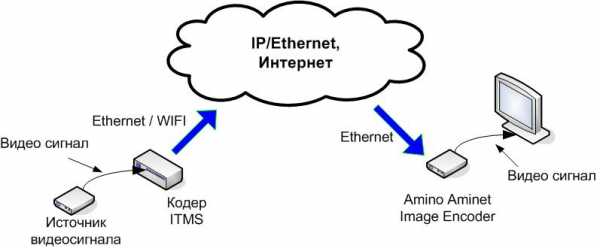
В качестве приемника видео сигнала можно использовать:
- ТВ приставку STB Amino Aminet Image Encoder . В зависимости от модели, у приставки могут быть разные видеовыходы: HDMI, композитный, компонентный, аудио выход.
- Компьютер с установленным ПО, например, VLC
На передаваемый видео сигнал можно наложить текстовое сообщение, логотип фирмы или другую картинку.
Различие при передачи видео сигнала в Интернет и в Ethernet.
Сеть Интернет. При передачи сигнала в сети Интернет нужно учитывать следующие требования и возможности сети Интернет:
- Передатчик видео должен обладать внешним IP адресом.
- В сети Интернет не может передаваться мультикаст. Чтобы передать видеосигнал передатчик должен формировать RTSP/HTTP поток.
- Передатчик может формировать не более 2х RTSP/HTTP потоков одновременно, поэтому если требуется передать видео для более чем 2х разных пользователей, то нужно установить дополнительное оборудование — раздающий видео сервер.
Сеть Ethernet. При передачи сигнала в сети Ethernet нужно учитывать следующие требования и возможности сети Ethernet:
- Передатчику не нужно присваивать внешний IP адрес.
- В сети Ethernet могут передаваться не только RTSP и HTTP потоки, но также и UDP мультикаст, поэтому можно передать сигнал неограниченному числу пользователей одновременно без использования дополнительного оборудования. Однако если вы хотите передавать мультикаст в вашей сети — вам нужно проконсультироваться с вашим системным администратором, может быть, передача мультикаста невозможна из-за другого оборудования установленного в вашей сети.
При передачи видео в сети Интернет или Ethernet нужно учитывать что IP поток формируемый передатчиком будет занимать определенную часть пропускной возможности сети. В общем случае поток формируемый передатчиком зависит от разрешения передаваемого видео, однако некоторые некачественные передатчики формируют большой поток даже при передачи видео в низком разрешении.
Возможные области применения:
- передача видео при проведении конференций и собраний
- передача видео из театра и концертного зала
- передача видео из операционной или больницы
- передача видео внутри города от одного оператора кабельного телевидения к другому
- передача видео от студии до телепередающей станции
- передача видео из аудитории института
Возможности расширения системы
Для каждой из представленных групп оборудования, в случае необходимости внесения изменения в схему подключения, придется осуществить ряд действий, т.е. установить новое оборудование, заменить уже существующее и/или провести настройку существующей сети и оборудования.
Например, если нужно установить дополнительный приемник, то
- Для устройств передающих видео по витой паре понадобится проложить дополнительную витую пару до передатчика, заменить передатчик на новый с 2 выходами для передачи видео и установить новый приемник видео и настроить уровень сигнала во 2й точке приема видео.
- Для устройств передающих видео в локальной сети (например кодер ITMS — приставка) понадобится установить новый приемник( приставку) и протянуть витую пару от приемника до ближайшего коммутатора подключенного к локальной сети.
- Если передатчик приемник соединены с помощью кабеля HDMI, то понадобится установить делитель HDMI сигнала и протянуть новый HDMI кабель от делителя до нового приемника.
Если нужно перенести приемник в другое место, то
- Для устройств передающих видео по витой паре понадобится проложить новую или переложить старую витую пару до передатчика, настроить уровень сигнала если была проложена новая витая пара.
- Для устройств передающих видео в локальной сети (например кодер ITMS — приставка) понадобиться только проложить витую пару от нового места установки приемника до ближайшего коммутатора подключенного к локальной сети
- Если передатчик приемник соединены с помощью кабеля HDMI, то понадобится переложить HDMI кабель.
Если нужно подключить приемник к другому передатчику, то
- Для устройств передающих видео по витой паре понадобится проложить новую или переложить старую витую пару до нового передатчика и настроить уровень сигнала.
- Для устройств передающих видео в локальной сети (например кодер ITMS — приставка) понадобиться только проложить витую пару от нового передатчика до ближайшего коммутатора подключенного к локальной сети.
- Если передатчик приемник соединены с помощью кабеля HDMI, то понадобится переложить HDMI кабель или проложить новый HDMI кабель до нового передатчика.
keenvision.ru
